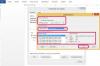毎回管理者パスワードを入力せずにファイルをダウンロードします。
管理者に相談して、自分でコンピューターにログインしてもらいます。 管理者がコンピューターにログインした場合、ダウンロードのたびにパスワードの入力を求められることはありません。 また、管理者にダウンロードのパスワード要件を削除するように依頼することもできます(ただし、管理者がそうすることに同意する可能性は低いです)。
ログイン後、「スタート」をクリックしてください。 (これらのアクションを実行するために管理者としてログインする必要はありません。)次に、[コントロールパネル]、[管理ツール]、[管理ツール]の順に選択します。 「ローカルセキュリティ設定」そして最後に「最小パスワード長」。 このダイアログから、パスワードの長さを「0」に減らします。 これらを保存する 変更します。 パスワードの長さが0になったため、ダウンロードにアクセスするためにパスワードは不要になりました。
パスワードの長さを変更できない場合は、[スタート]ボタンをクリックして、WindowsXPで[ファイル名を指定して実行]を選択します。 (これらのアクションを実行するために管理者としてログインする必要はありません。)WindowsVistaまたはWindows7を実行している場合は、[Windows]ボタンを押しながら[R]を押すと、[実行]ボックスが表示されます。 [実行]ボックスに「mmc」と入力し、[OK]をクリックします。 「ローカルユーザー」を選択し、「コンソールルート」を選択します。 続いて「ローカルユーザーとグループ」。 [管理者]オプションを右クリックして、 パスワード。 ファイルをダウンロードするときに使用するパスワードを入力し、[OK]をクリックします。